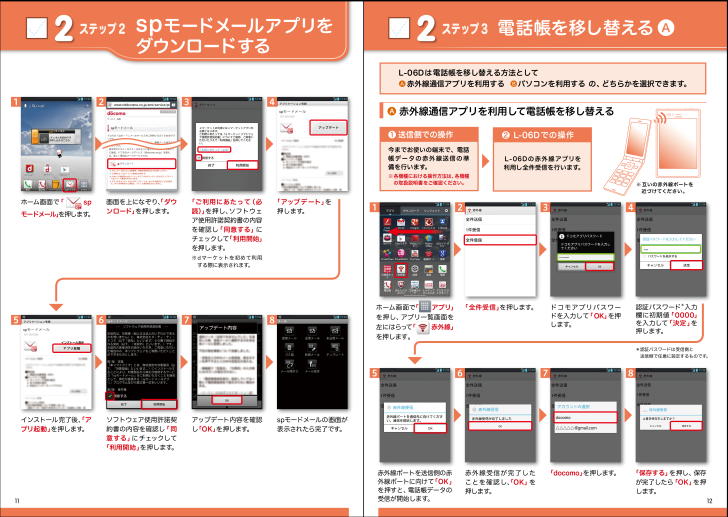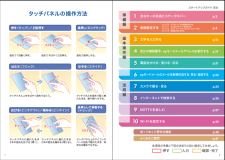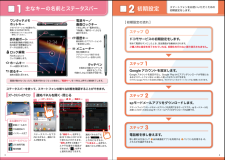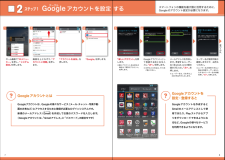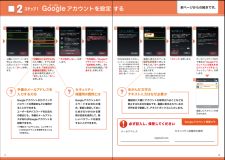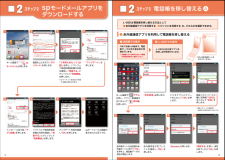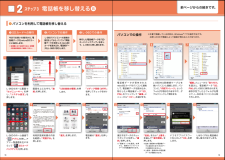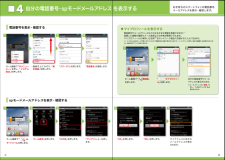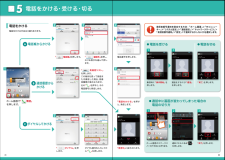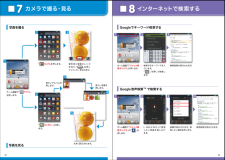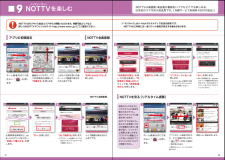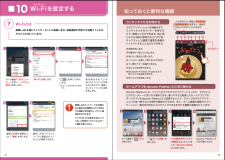5

spモードメールアプリをダウンロードする電話帳を移し替える●Aステップ3 ステップ22「アップデート」を 押します。画面を上になぞり、「ダウンロード」を押します。「全件受信」を押します。インストール完了後、「アプリ起動」を押します。認証パスワード*入力欄に初期値「0000」を入力して「決定」を押します。ソフトウェア使用許諾契約書の内容を確認し「同意する」にチェックして「利用開始」を 押します。赤外線ポートを送信側の赤外線ポートに向けて「OK」を押すと、電話帳データの受信が開始します。「ご利用にあたって(必読 )」を押し、ソフトウェア使用許諾契約書の内容を確認し「同意する」にチェックして「利用開始」を押します。※dマーケットを初めて利用する際に表示されます。ドコモアプリパスワードを入力して「OK」を押します。アップデート内容を確認し「OK」を押します。赤外線受信が完了したことを確認し、「OK」を押します。「docomo」を押します。spモードメールの画面が表示されたら完了です。「保存する」を押し、保存が完了したら「OK」を押します。ホーム画面で「 spモードメール」を押します。●A赤外線通信アプリを利用して電話帳を移し替えるホーム画面で「 アプリ」を押し、アプリ一覧画面を左にはらって「 赤外線」を押します。L-06Dは電話帳を移し替える方法として●A赤外線通信アプリを利用する ●Bパソコンを利用する の、どちらかを選択できます。今までお使いの端末で、電話帳データの赤外線送信の準備を行います。※各機種における操作方法は、各機種の取扱説明書をご確認ください。 L-06Dの赤外線アプリを利用し全件受信を行います。※互いの赤外線ポートを 近づけてください。❶ 送信側での操作❷ L-06Dでの操作△△△△△@gmail.com*認証パスワードは受信側と 送信側で任意に設定するものです。21122 33 4455667788「 「 アプリ」「 赤外線」11 12








![前ページ カーソルキー[←]でも移動](http://gizport.jp/static/images/arrow_left2.png)